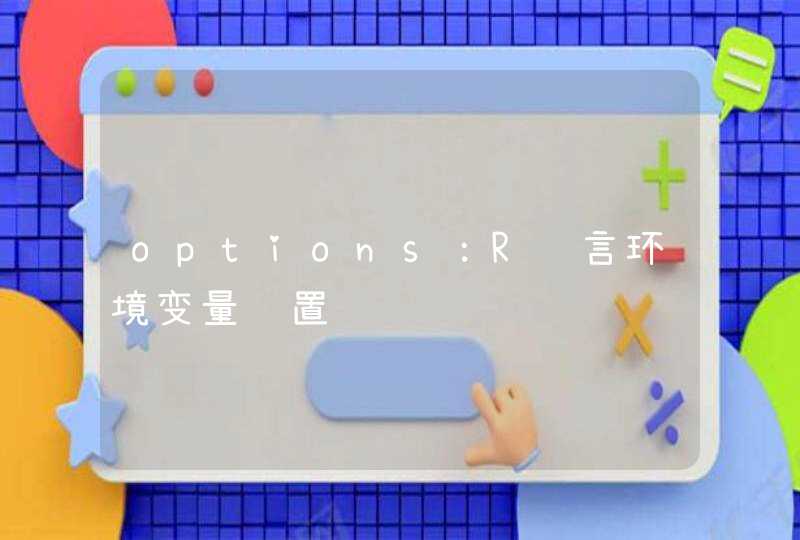win8.1以前可以用PE来破解Win10密码。但是Win10的登录方式跟以前不大一样,因为Win10是用微软账户登录的。所以如果不小心忘记了微软账户的密码,也是可以通过类似验证和申诉的方式来找回的。找回的方法如下:
1、使用浏览器打开一个微软重置密码的专用网址,网址如下account.live.com。
2、出现登陆页面,直接选择“无法访问您的帐户”这一栏。
3、直接选择“我忘记了密码”。
4、在弹出的页面中,直接输入要找回密码的邮箱帐号(Win8或是Win10的登陆用户名也就是邮箱),再输入检验码——下一步。
5、到这里需要分情况:
(1)如果是有安全邮箱,页面会自动显示出绑定的安全邮箱,直接点击第一项,这时会要求输入安全邮箱的完整邮箱名,输入正确后,再点击“发送代码”,这时直接在电脑上直接登陆安全邮箱,找到微软发送的代码,回到页面中,选择“我已有验证代码”直接输入代码后,如果检验正确,会弹出页面让输入新的密码,设置好密码后,直接登陆新密码登陆即可。
(2)如果是没有绑定安全邮箱,这个就需要回答问题了:
在找回密码的页面中,不会出现提示绑定的安全邮箱的,或是自己的安全邮箱给忘记了,那就需要选择“我没有其中任何一项”——下一步;
页面中会要输入要找回密码的帐号,还有一个是联系的电子邮箱——下一步,这时会列出很多问题,需要回答,不一定要全部回答,但是问题回答的越详细,对重置密码就越有利,回答完成后,点“提交”,然后就耐心等待微软回复了。回复的信息发送到要求转入的联系邮箱中。
以上就是Win10系统忘记密码的找回方法了,所以使用微软账户登录系统,等于是多了一重保障。
1、开机时,按F8进入安全模式2、选中计算机,右键单击计算机进入管理,找到本地用户与组(右键单击计算机——管理——系统工具——本地用户和组——用户)
3、选择用户后可以看到创建的用户和系统默认的用户,这里帐户限制一般是系统默认的管理员账户被禁用。默认状态下,用户中有两个用户账号,一个是系统默认的管理员Administrator,还有一个是被默认禁用的来宾Gust用户。
4、选中系统管理员Administrator用户,然后双击或者右键单击进入属性选项卡,将账户已禁用前的√去掉,然后单击确定即可。重启就可以正常进入系统。